▼オススメ商品の紹介です。どうぞ、ご来店ください。↓
リンク▲オススメ商品の紹介・・家電/ファッション/母の日/トラベル(楽天am_shop_416a_F2)↓
リンク▲オススメ商品の紹介・・家電/ホーム/ヘルス/飲料(アマゾンam_shop_416a_F2)↓
↓
▼0911▼Ex2007 ↓
↓
↓
図形描画(1)★Excel↓
↓
画像(1)Ra▼クリックで画像の拡大ができます。↓
↓
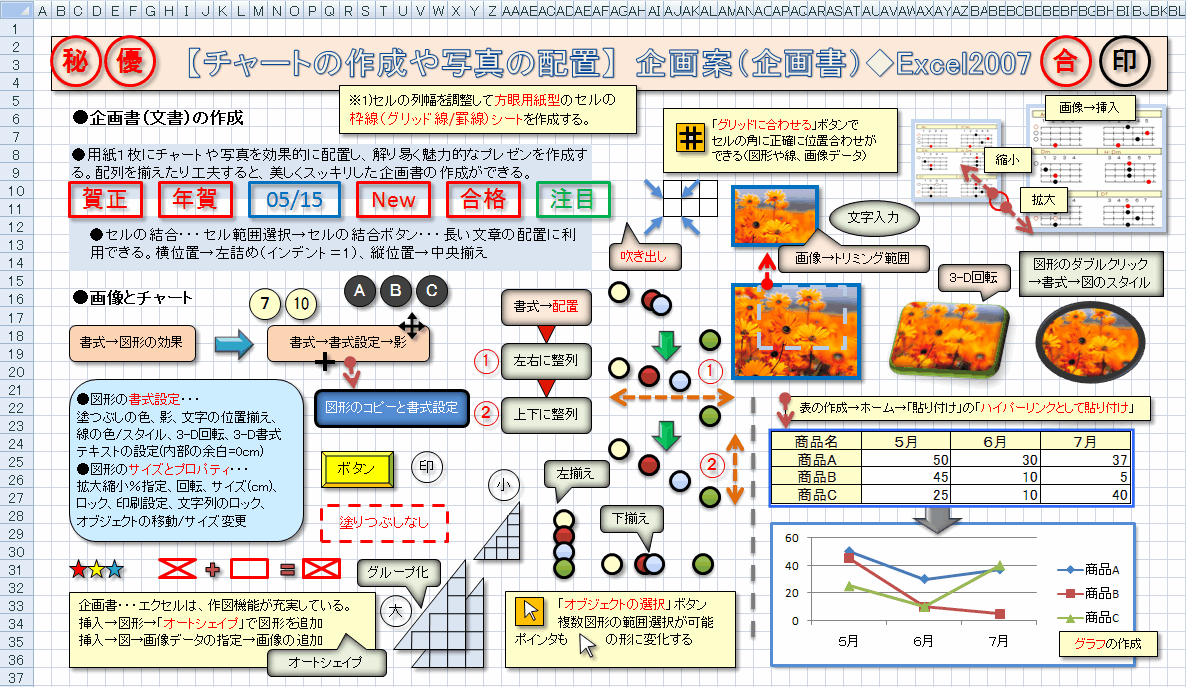
↓
Excel2007/企画書作成のヒント↓
↓
企画書の作成への応用↓
●用紙にチャートや写真を効果的に配置し、解り易く魅力的なプレゼンを作成するためには、配列を揃えたり工夫すると、美しくスッキリした企画書の作成ができる。そのためには、※1)セルの列幅を調整して方眼用紙型のセルの枠線(グリッド線/罫線)シートを作成すると図形や結合セルの配置がしやすくなる。また、グリッドに合わせると図形を作成したり、配置する場合、グラフを描く感覚で正確な点を指定して図形の編集ができる。↓
●細かい部分を作図する場合は、画像倍率%を200%にすればかなり細かい作図も可能である。また、作成した図形をグループ化して単一図形にすることで、%縮小すれば、かなり細かい図形の作成もできる。↓
↓
●セルの結合・・・セル範囲選択→セルの結合ボタン・・・長い文章の配置に利用できる。例えば、横位置→左詰め(インデント=1)、縦位置→中央揃えなどの設定ができる。方眼用紙セルの場合、セル幅が狭いのでセルの結合やテキストボックスを使用する必要がある。↓
↓
●図形選択→右クリックで表示されるミニツールバーやショートカットメニューで次のような操作が可能である。↓
1)図形の書式設定・・・塗つぶしの色、影、文字の位置揃え、線の色/スタイル、3-D回転、3-D書式、テキストの設定(内部の余白=0cm)などの設定ができる。↓
2)図形のサイズとプロパティ・・・拡大縮小%指定、回転、サイズ(cm)、ロック、印刷設定、文字列のロック、オブジェクトの移動/サイズ変更などの設定ができる。↓
↓
●エクセル2007は、作図機能が大変充実しているのが特徴である。今回の投稿画像も2007で作成した。但し、旧エクセルとの互換性がなくなるので注意が必要です。↓
↓
●図形や写真(画像)を利用する。↓
挿入→図形→「オートシェイプ」で図形を追加できる。・・・オートシェイプには多数の図形が登録されていて利用できる。↓
挿入→図→画像データの指定→画像の追加できる。↓
●画像や図形を正確な位置にきれいに配置するためには、【配置】ボタンを利用すると便利である。↓
書式→【配置】ボタンで、範囲選択した図形を始点や終点の図形を基準にして、左右に整列、上下に整列、左揃え、下揃えなどの形式で配置できる。↓
↓
●表やグラフを利用すると数値的な内容をプレゼンするのに役立つ。↓
今回は、表の作成→ホーム→「貼り付け」の「ハイパーリンクとして貼り付け」で表を写真機能で表示した。印刷範囲外の場所に表を作成し、この表にリンクさせた画像を任意の位置に配置できる。方眼用紙状のセル様式にしたので、セル幅が狭く結合して表を作るより、他の場所に作成した表のリンク画像を貼り付ける方法が便利である。↓
↓
●テキストボックスや文字入力した図形を「塗りつぶしなし」の書式にすると、投稿画像のように背景が透けた図形の作成ができる。文字のみを任意の位置に配置する場合に応用できる。回転操作を利用すると、指定した角度の文字の編集ができる。また、枠線の書式を変更してスタンプ状の文字を任意の位置に貼り付けることもできる。↓
↓
●次の関連ブログも参考にしてください。↓
リンク▲図形/画像のサイズ★Excel・・・Googleブログ「ひろくんのグーグル散歩」より↓
リンク▲図形/画像のプロパティ★Excel・・・Googleブログ「ひろくんのグーグル散歩」より↓
リンク▲図形の右クリック操作★Excel・・・Googleブログ「ひろくんのグーグル散歩」より↓
↓
管理人のエクセルに関連する過去記事の紹介・・・FC2ブログより↓
↓
リンク▲カテゴリ【Office2007】の関連記事・・・Windows Spacesより↓
↓
リンク▲ブログ【ひろしくんの落書き】のTopページ・・・Windows Spacesより↓
↓
リンク▲カテゴリ【エクセル】の関連記事・・・楽天ブログ【アイデアの泉】より↓
↓
▲0911▲↓
リンク▲オススメ商品の紹介・・家電/ファッション/母の日/トラベル(楽天am_shop_416a_F2)↓
リンク▲オススメ商品の紹介・・家電/ホーム/ヘルス/飲料(アマゾンam_shop_416a_F2)↓
↓
▼0911▼Ex2007
 ↓
↓↓
図形描画(1)★Excel↓
↓
画像(1)Ra▼クリックで画像の拡大ができます。↓
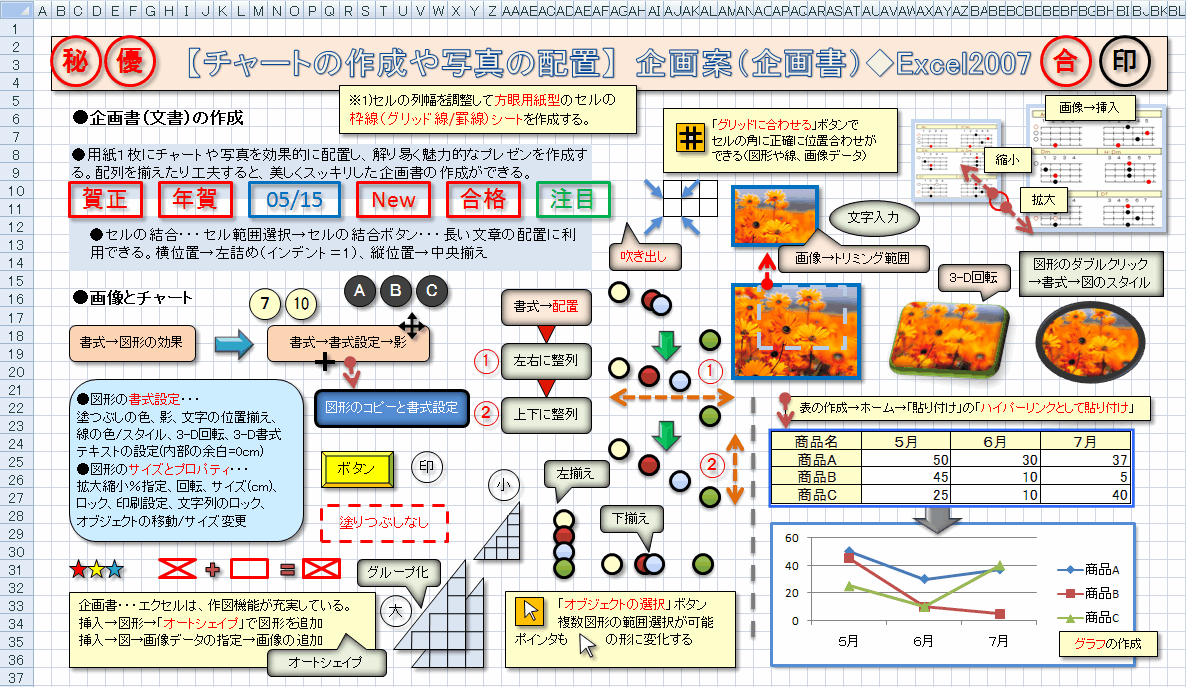
↓
Excel2007/企画書作成のヒント↓
↓
企画書の作成への応用↓
●用紙にチャートや写真を効果的に配置し、解り易く魅力的なプレゼンを作成するためには、配列を揃えたり工夫すると、美しくスッキリした企画書の作成ができる。そのためには、※1)セルの列幅を調整して方眼用紙型のセルの枠線(グリッド線/罫線)シートを作成すると図形や結合セルの配置がしやすくなる。また、グリッドに合わせると図形を作成したり、配置する場合、グラフを描く感覚で正確な点を指定して図形の編集ができる。↓
●細かい部分を作図する場合は、画像倍率%を200%にすればかなり細かい作図も可能である。また、作成した図形をグループ化して単一図形にすることで、%縮小すれば、かなり細かい図形の作成もできる。↓
↓
●セルの結合・・・セル範囲選択→セルの結合ボタン・・・長い文章の配置に利用できる。例えば、横位置→左詰め(インデント=1)、縦位置→中央揃えなどの設定ができる。方眼用紙セルの場合、セル幅が狭いのでセルの結合やテキストボックスを使用する必要がある。↓
↓
●図形選択→右クリックで表示されるミニツールバーやショートカットメニューで次のような操作が可能である。↓
1)図形の書式設定・・・塗つぶしの色、影、文字の位置揃え、線の色/スタイル、3-D回転、3-D書式、テキストの設定(内部の余白=0cm)などの設定ができる。↓
2)図形のサイズとプロパティ・・・拡大縮小%指定、回転、サイズ(cm)、ロック、印刷設定、文字列のロック、オブジェクトの移動/サイズ変更などの設定ができる。↓
↓
●エクセル2007は、作図機能が大変充実しているのが特徴である。今回の投稿画像も2007で作成した。但し、旧エクセルとの互換性がなくなるので注意が必要です。↓
↓
●図形や写真(画像)を利用する。↓
挿入→図形→「オートシェイプ」で図形を追加できる。・・・オートシェイプには多数の図形が登録されていて利用できる。↓
挿入→図→画像データの指定→画像の追加できる。↓
●画像や図形を正確な位置にきれいに配置するためには、【配置】ボタンを利用すると便利である。↓
書式→【配置】ボタンで、範囲選択した図形を始点や終点の図形を基準にして、左右に整列、上下に整列、左揃え、下揃えなどの形式で配置できる。↓
↓
●表やグラフを利用すると数値的な内容をプレゼンするのに役立つ。↓
今回は、表の作成→ホーム→「貼り付け」の「ハイパーリンクとして貼り付け」で表を写真機能で表示した。印刷範囲外の場所に表を作成し、この表にリンクさせた画像を任意の位置に配置できる。方眼用紙状のセル様式にしたので、セル幅が狭く結合して表を作るより、他の場所に作成した表のリンク画像を貼り付ける方法が便利である。↓
↓
●テキストボックスや文字入力した図形を「塗りつぶしなし」の書式にすると、投稿画像のように背景が透けた図形の作成ができる。文字のみを任意の位置に配置する場合に応用できる。回転操作を利用すると、指定した角度の文字の編集ができる。また、枠線の書式を変更してスタンプ状の文字を任意の位置に貼り付けることもできる。↓
↓
●次の関連ブログも参考にしてください。↓
リンク▲図形/画像のサイズ★Excel・・・Googleブログ「ひろくんのグーグル散歩」より↓
リンク▲図形/画像のプロパティ★Excel・・・Googleブログ「ひろくんのグーグル散歩」より↓
リンク▲図形の右クリック操作★Excel・・・Googleブログ「ひろくんのグーグル散歩」より↓
↓
管理人のエクセルに関連する過去記事の紹介・・・FC2ブログより↓
↓
リンク▲カテゴリ【Office2007】の関連記事・・・Windows Spacesより↓
↓
リンク▲ブログ【ひろしくんの落書き】のTopページ・・・Windows Spacesより↓
↓
リンク▲カテゴリ【エクセル】の関連記事・・・楽天ブログ【アイデアの泉】より↓
↓
▲0911▲↓















※コメント投稿者のブログIDはブログ作成者のみに通知されます